Отчеты. Вывод данных по дням в выбранном периоде
Ориентировочная продолжительность занятия - 45 минут.
ТЕОРЕТИЧЕСКАЯ ЧАСТЬ
Источники данных запросов
Исходную информацию запрос получает из набора таблиц. Эти таблицы представляют разработчику данные реальных таблиц базы данных в удобном для анализа виде.
Все таблицы, которыми оперирует язык запросов, можно разделить на две большие группы: реальные таблицы и виртуальные таблицы.
Отличительной особенностью реальных таблиц является то, что они содержат данные какой-либо одной реальной таблицы, хранящейся в базе данных.
Виртуальные таблицы формируются в основном из данных нескольких таблиц базы данных.
Общим для всех виртуальных таблиц является то, что им можно задать ряд параметров, определяющих, какие данные будут включены в эти виртуальные таблицы. Набор таких параметров может быть различным для разных виртуальных таблиц и определяется данными, хранящимися в исходных таблицах базы данных.
Реальные таблицы подразделяются на объектные (ссылочные) и необъектные (нессылочные).
В объектных таблицах представлена информация ссылочных типов данных (справочники, документы, планы видов характеристик и т.д.). А в необъектных - всех остальных типов данных (константы, регистры и т. д.).
Отличительной особенностью объектных таблиц является то, что они включают в себя поле Ссылка, содержащее ссылку на текущую запись. Кроме этого, для таких таблиц возможно получение пользовательского представления объекта. Эти таблицы могут быть иерархическими, и поля таких таблиц могут содержать вложенные таблицы.
|
|
|
Диаграмма
Диаграмма предназначена для размещения в таблицах и формах диаграмм и графиков различного вида. Логически диаграмма является совокупностью точек, серий и значений серий в точке.
Как правило, в качестве точек используются моменты или объекты, для которых мы получаем значения характеристик, а в качестве серий - характеристики, значения которых нас интересуют. На переcечении серии и точки находится значение диаграммы.
Например, диаграмма продаж видов номенклатуры по месяцам будет состоять из точек - месяцев, серий - видов номенклатуры и значений - оборотов продаж.
Диаграмма как объект встроенного языка имеет три области, которые позволяют управлять оформлением диаграммы: область построения, область заголовка и область легенды.
Диаграмма может быть вставлена в структуру отчета как отдельный элемент. В следующем варианте настроек отчета ВыручкаМастеров мы будем использовать диаграмму в структуре настроек схемы компоновки данных.
ПРАКТИЧЕСКАЯ ЧАСТЬ
Вывод данных по всем дням в выбранном периоде
|
|
|
Следующий отчет, который мы добавим, будет называться Выручка мастеров. Он будет содержать информацию о том, какая выручка была получена ООО «Фамилия курсанта» благодаря работе каждого из мастеров, с детализацией по всем дням в выбранном периоде и разворотом по клиентам, обслуженным в каждый из дней.
- В режиме Конфигуратор
Добавим новый объект конфигурации Отчет. Назовем его ВыручкаМастеров и запустим конструктор схемы компоновки данных. Добавим новый Набор данных - запрос и вызовем конструктор запроса. В качестве источника данных для запроса выберем виртуальную таблицу регистра накопления Продажи.Обороты.
Запрос для набора данных. Параметры виртуальной таблицы
Зададим один из параметров этой виртуальной таблицы - Периодичность. Для этого перейдем в поле Таблицы, выделим таблицу и нажмем кнопку Параметры виртуальной таблицы (рис. 15.1). В открывшемся окне параметров зададим значение параметра Периодичность - День (рис. 15.2)
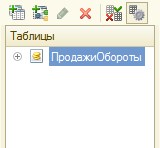
Рис. 15.1. Изменение параметров виртуальной таблицы
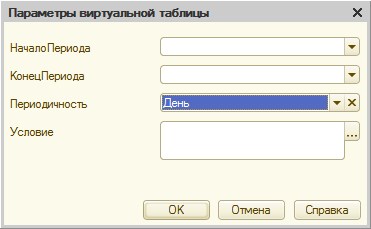
Рис. 15.2. Параметры виртуальной таблицы
Нажмем ОК.
После этого выберем из таблицы следующие поля
• ПродажиОбороты.Мастер,
• ПродажиОбороты.Период,
• ПродажиОбороты.Клиент,
• ПродажиОбороты.ВыручкаОборот.
Теперь перейдем на закладку Объединения/Псевдонимы и зададим псевдоним Выручка для поля ПродажиОбороты.ВыручкаОборот (рис. 15.3)
|
|
|

Рис. 15.3. Объединения/Псевдонимы
Ресурсы
Теперь перейдем к редактированию схемы компоновки данных. На закладке Ресурсы нажмем кнопку >> и убедимся, что конструктор выбрал единственный имеющийся у нас ресурс - Выручка.
Параметры
На закладке Параметры выполним те же действия, что и при создании предыдущего отчета. Для параметра НачалоПериода зададим заголовок Дата начала. В поле Тип зададим состав даты - Дата. Затем добавим еще один параметр - ДатаОкончания, установим его тип как Дата, состав даты - Дата. Для параметраКонецПериода зададим выражение (листинг 15.1) и в поле Ограничение доступности установим флажок ограничения доступности.
Листинг 15.1. Выражение для расчета значения параметра «КонецПериода»
КонецПериода(&ДатаОкончания,"День")
В результате перечисленных действий параметры компоновки данных будут иметь следующий вид (рис. 15.4).

Рис. 15.4. Параметры компоновки данных
Настройки
Теперь создадим структуру отчета. На закладке Настройки последовательно создадим две вложенные группировки:
• верхнего уровня - по полю Мастер;
• вложенная в нее - по полю Период.
Для этого сначала выделим корневой элемент Отчет в структуре отчета, нажмем кнопку Добавить в командной панели окна настроек, добавим новую группировку и укажем поле группировки Мастер (рис. 15.5).
|
|
|
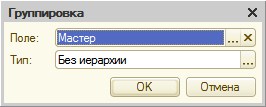
Рис. 15.5. Поле группировки
> Затем добавим в группировку Мастер вложенную группировку по полю Период.
Для этого выделим группировку Мастер, нажмем кнопку Добавить, добавим новую группировку и укажем поле группировки Период. Затем добавим еще одну группировку, вложенную в группировку по полю Период, - Детальные записи (без указания группировочного поля).
Для этого выделим группировку Период, нажмем кнопку Добавить и добавим новую группировку без указания группировочного поля. После этого перейдем на закладку Выбранные поля и добавим в список выбранных полей поля Клиент и Выручка.
Поля Мастер и Период мы не задаем, так как по этим полям производится группировка данных и их значение будет выведено автоматически. В результате структура отчета будет иметь вид (рис. 15.6).
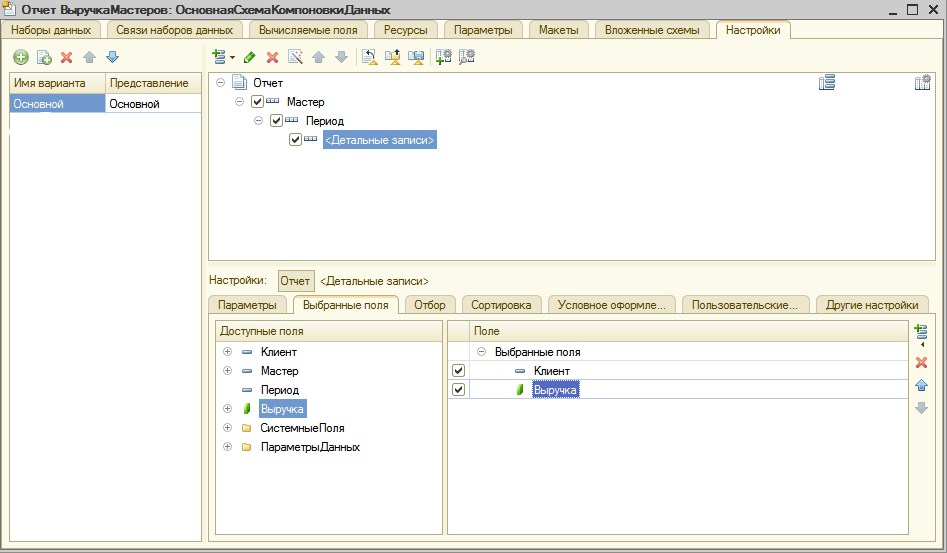
Рис. 15.6. Структура и поля отчета
В заключение перейдем на закладку Другие настройки и изменим следующие параметры. Для параметра Расположение полей группировок установим значениеОтдельно и только в итогах.
По умолчанию поля группировок в отчете располагаются вертикально друг под другом. Установка этого свойства в значение Отдельно и только в итогахозначает, что каждая группировка будет располагаться в отдельной области отчета слева направо и ее наименование будет выводиться только в данной группировке.
Для параметра Расположение общих итогов по вертикали зададим значение Начало. По умолчанию итоги по вертикали располагаются в конце . Установка этого свойства означает, что общие итоги будут отображаться в начале перед строками группировки. В результате другие настройки отчета примут вид (рис. 15.7).
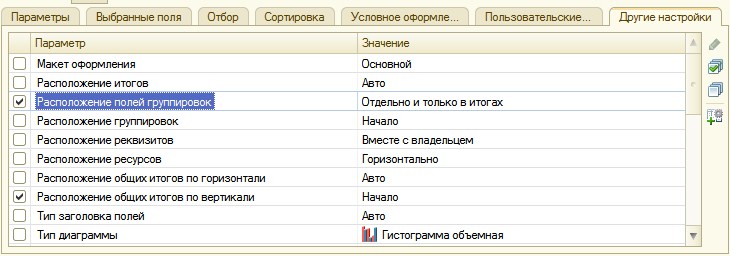
Рис. 15.7. Параметры настроек вывода отчета
Здесь же для параметра Заголовок зададим значение Выручка мастеров. Затем укажем, что параметры Дата начала и Дата окончания будут включены в состав пользовательских настроек, и эти настройки будут находиться непосредственно в отчетной форме, то есть будут «быстрыми» настройками. Таким образом, перед формированием отчета пользователь сможет задать отчетный период (рис. 15.8).
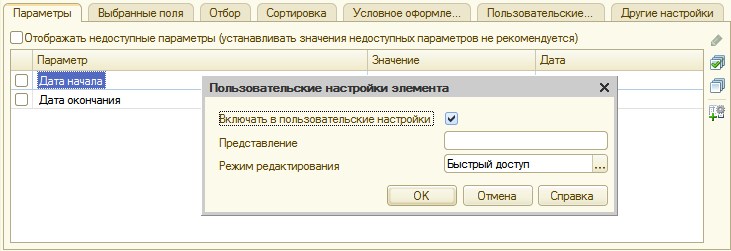
Рис. 15.8. Создание быстрых настроек отчетного периода
В заключение определим, в каких подсистемах будет отображаться наш отчет. Закроем конструктор схемы компоновки данных и в окне редактирования объекта конфигурации Отчет ВыручкаМастеров перейдем на закладку Подсистемы. Отметим в списке подсистем конфигурации подсистемы Оказание услуг и Расчет зарплаты. Таким образом, ссылка на наш отчет автоматически попадет в панель действий этих подсистем.
- В режиме 1С Предприятие
Запустим 1С:Предприятие в режиме отладки и посмотрим, как работает отчет.
В открывшемся окне 1С:Предприятия мы видим, что в панели действий разделов Оказание услуг и Расчет зарплаты в группе команд для выполнения отчетов появилась команда для формирования отчета Выручка мастеров.
Выполним эту команду. Зададим отчетный период с 01.07.2009 по 15.07.2009 и сформируем отчет (рис. 15.9).

Рис. 15.9. Результат выполнения отчета
Дата добавления: 2020-04-25; просмотров: 450; Мы поможем в написании вашей работы! |

Мы поможем в написании ваших работ!
